उपयोगकर्ता खाता नियंत्रण (UAC) का उपयोग उपयोगकर्ता को ऑपरेटिंग सिस्टम में किसी भी परिवर्तन के बारे में सूचित करने के लिए किया जाता है। डिफ़ॉल्ट रूप से, विंडोज़ में सूचनाएं स्थापित होती हैं जो तब दिखाई देती हैं जब प्रोग्राम ऑपरेटिंग सिस्टम में बदलाव करने का प्रयास करते हैं। कई उपयोगकर्ताओं के लिए, उपयोगकर्ता खाता नियंत्रण बहुत सुविधाजनक नहीं है।
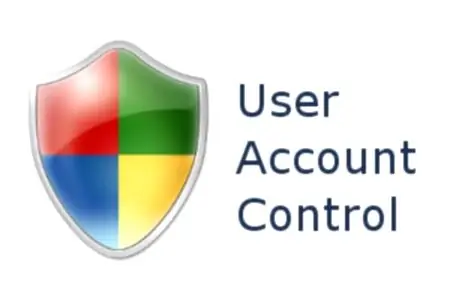
ज़रूरी
ऑपरेटिंग सिस्टम स्थापित विंडोज विस्टा या विंडोज 7
निर्देश
चरण 1
सबसे पहले, एक व्यवस्थापक खाते के साथ विंडोज में लॉग इन करें। पैनल पर "प्रारंभ" बटन पर क्लिक करें। "कंट्रोल पैनल" चुनें। इसके बाद, "उपयोगकर्ता खाते और परिवार सुरक्षा" अनुभाग पर जाएं और वहां "उपयोगकर्ता खाते" पर क्लिक करें।
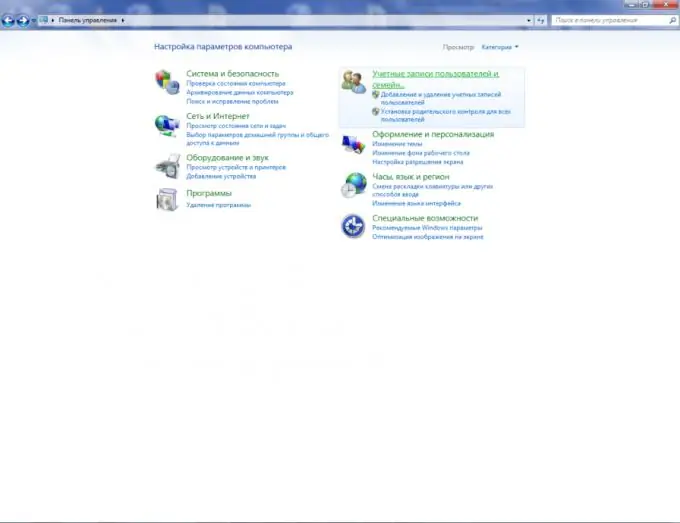
चरण 2
खाता अनुभाग में, आइटम "उपयोगकर्ता खाता नियंत्रण सेटिंग्स बदलें" ढूंढें और उस पर क्लिक करें। विंडोज 7 में, एक नई स्लाइडर विंडो दिखाई देगी, जो "हमेशा सूचित करें" से "कभी सूचित न करें" तक चार प्रकार की सूचनाएं प्रदान करती है। यहां आप वह प्रकार चुन सकते हैं जो आपको सूट करे। Windows Vista में, आप उपयोगकर्ता खाता नियंत्रण को अक्षम करने के लिए एक चेकमार्क देखेंगे।
चरण 3
विंडोज 7 और विंडोज विस्टा के बीच थोड़ा अंतर है। उपयोगकर्ता खाता नियंत्रण को अक्षम करने के लिए विंडोज 7 में एक स्लाइडर है। ऐसा करने के लिए, इसे बहुत नीचे तक उतारा जाना चाहिए। Windows Vista में, "अपने कंप्यूटर की सुरक्षा के लिए उपयोगकर्ता खाता नियंत्रण (UAC) का उपयोग करें" के आगे एक चेकमार्क होगा जिसे आप साफ़ करना चाहते हैं। दोनों ही मामलों में, बचाने के लिए "ओके" बटन दबाएं। सेटिंग्स को पूरी तरह से लागू करने के लिए, आपको अपने कंप्यूटर को पुनरारंभ करना होगा।







